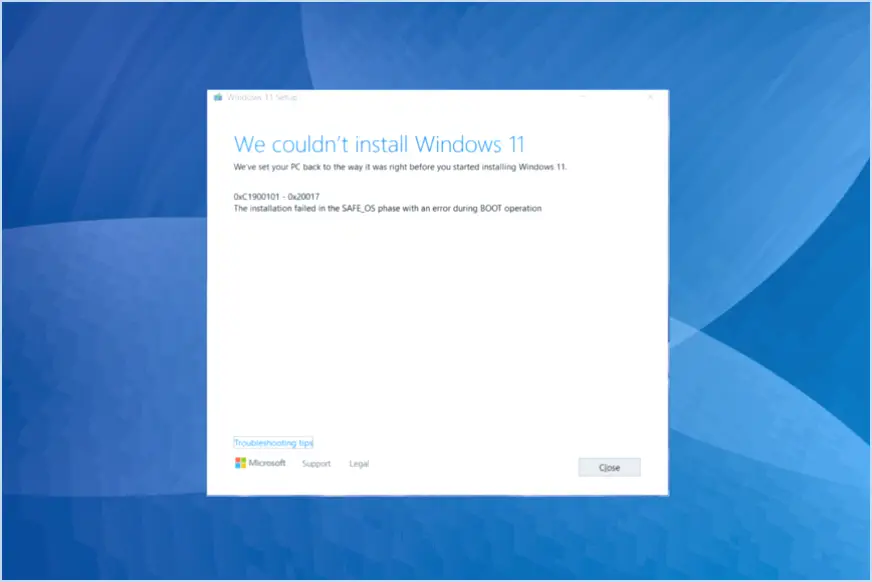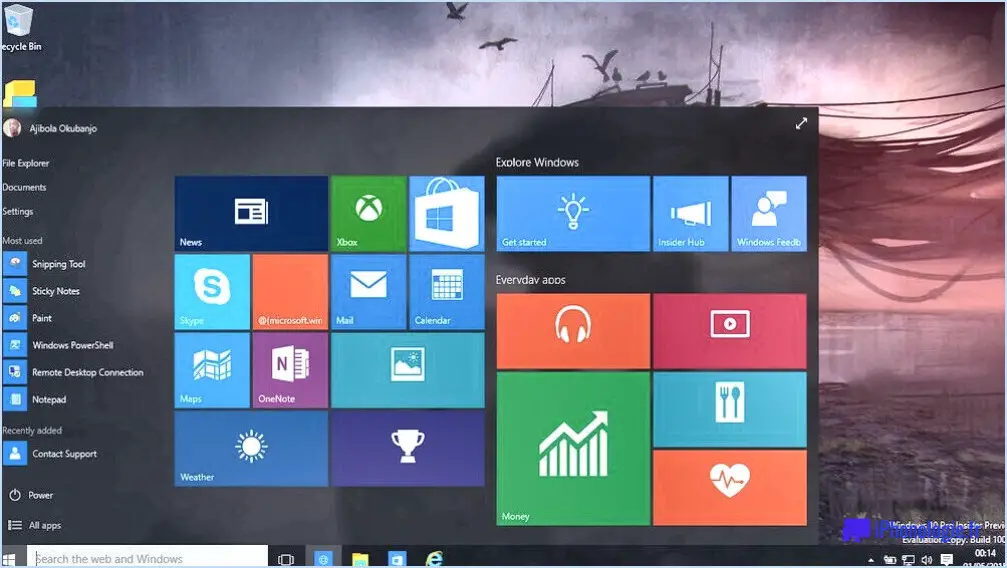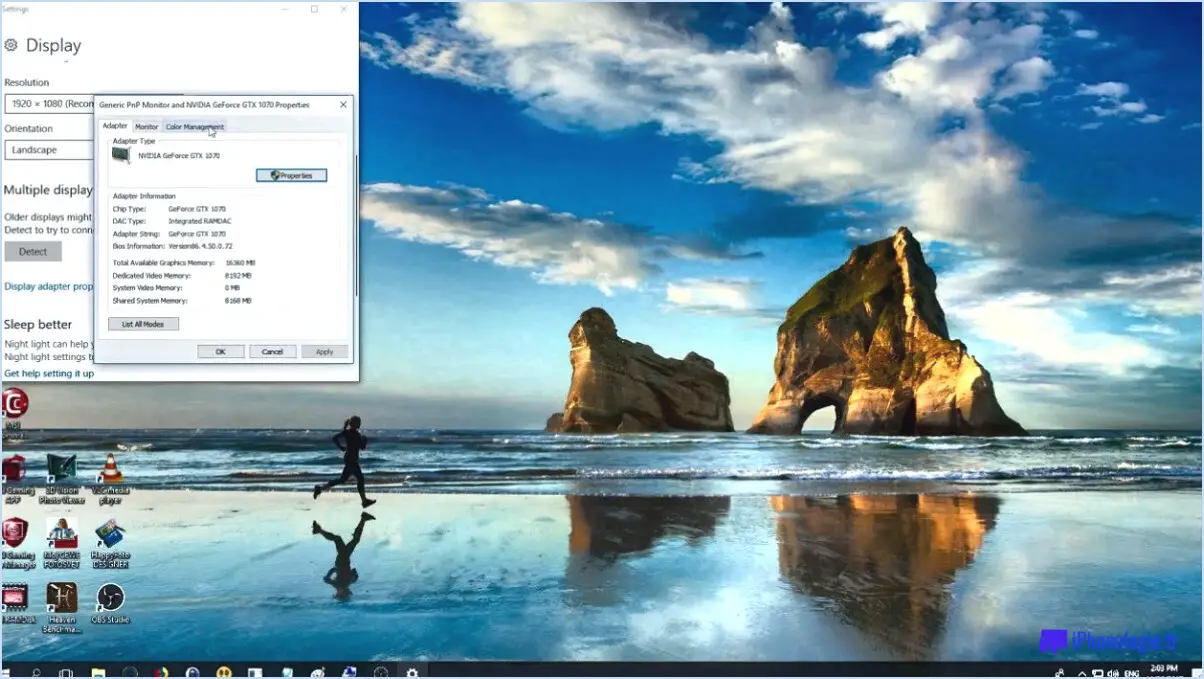Comment installer windows 7 sur un lecteur flash usb?
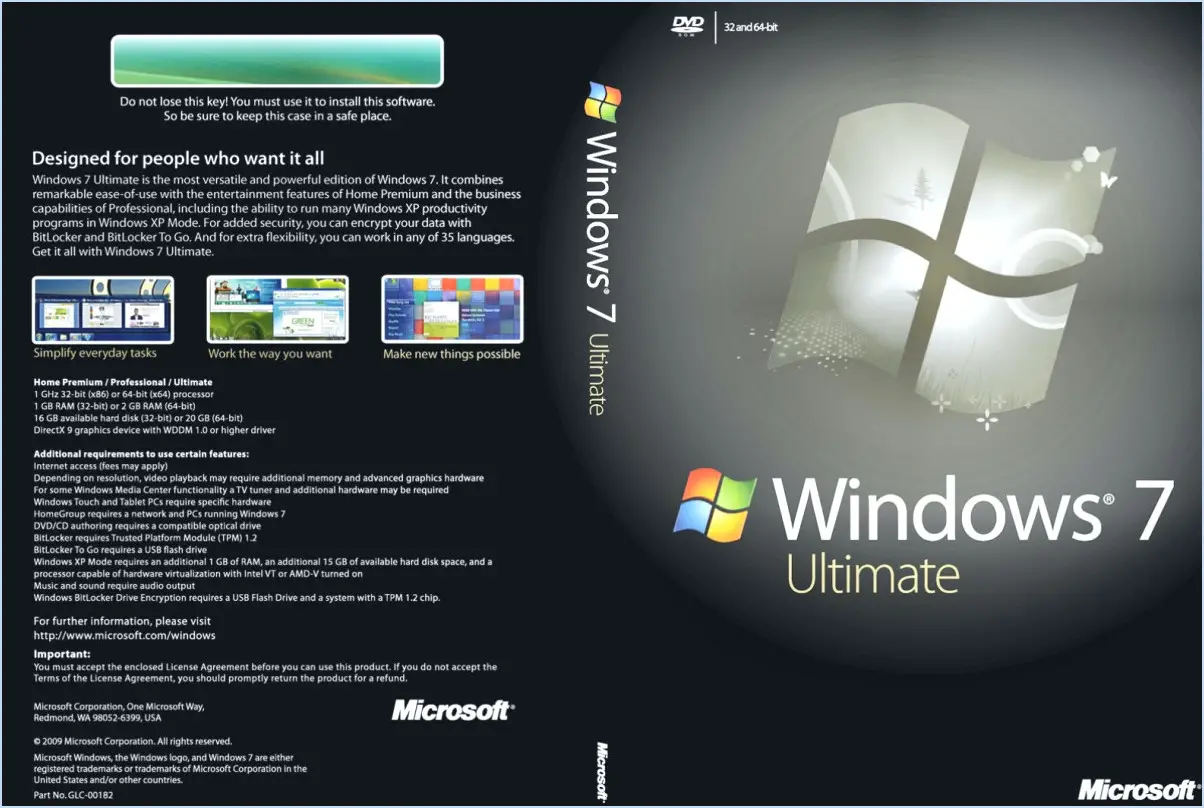
Pour installer Windows 7 sur une clé USB, suivez les étapes suivantes :
- Téléchargez le support d'installation de Windows 7 : Visitez le site officiel de Microsoft et téléchargez le fichier ISO de Windows 7. Veillez à choisir la version et la langue souhaitées.
- Procurez-vous une clé USB : Procurez-vous une clé USB d'une capacité suffisante pour accueillir les fichiers d'installation de Windows 7. Il est recommandé d'utiliser une clé USB disposant d'au moins 8 Go d'espace de stockage.
- Téléchargez et installez Rufus : Rufus est un logiciel fiable qui vous permet de créer une clé USB amorçable. Téléchargez Rufus depuis son site officiel et installez-le sur votre ordinateur.
- Connectez la clé USB : Branchez la clé USB sur un port USB disponible de votre ordinateur.
- Lancez Rufus : Ouvrez Rufus sur votre ordinateur. Il détectera automatiquement la clé USB connectée.
- Configurer les paramètres de Rufus : Dans Rufus, sélectionnez votre clé USB dans le menu déroulant Périphérique. Laissez les autres paramètres par défaut, y compris le schéma de partition (doit être réglé sur MBR) et le système de fichiers (doit être réglé sur NTFS).
- Sélectionnez le fichier ISO de Windows 7 : dans la fenêtre de Rufus, localisez la section "Boot selection". Cliquez sur la petite icône de disque à côté de l'option "Create a bootable disk using" et naviguez jusqu'à l'emplacement où vous avez enregistré le fichier ISO de Windows 7. Sélectionnez le fichier ISO et cliquez sur Ouvrir.
- Lancez le processus de création : Vérifiez que vous avez sélectionné la bonne clé USB et le fichier ISO de Windows 7. Une fois que tout est prêt, cliquez sur le bouton "Démarrer" pour lancer le processus de création. Rufus formatera la clé USB et y copiera les fichiers d'installation de Windows 7. Ce processus peut prendre un certain temps.
- Terminez l'installation : Une fois que Rufus a fini de créer la clé USB amorçable, vous pouvez l'éjecter de votre ordinateur en toute sécurité. La clé USB est maintenant prête à installer Windows 7.
N'oubliez pas que l'installation d'un système d'exploitation sur une clé USB peut entraîner des limitations de performances par rapport à l'exécution du système à partir d'un disque dur normal. En outre, assurez-vous que les paramètres du BIOS de votre ordinateur autorisent le démarrage à partir d'une clé USB.
Comment installer Windows directement sur un disque dur?
Pour installer Windows directement sur un disque dur, vous avez plusieurs options à votre disposition. Voici les étapes à suivre pour chaque méthode :
- Utilisation d'une clé USB : Tout d'abord, vous aurez besoin d'une clé USB avec une capacité de stockage suffisante. Formatez la clé USB pour vous assurer qu'elle est propre et prête pour le processus d'installation. Ensuite, téléchargez le fichier ISO de Windows à partir du site officiel de Microsoft. Une fois téléchargé, utilisez un outil comme Rufus pour créer une clé USB amorçable contenant les fichiers d'installation de Windows. Insérez la clé USB amorçable dans votre ordinateur et redémarrez-le. Accédez aux paramètres du BIOS et définissez la clé USB comme périphérique de démarrage principal. Enregistrez les modifications et quittez le BIOS. Le processus d'installation de Windows devrait commencer automatiquement.
- Utilisation d'un CD ou d'un DVD amorçable : Si vous préférez utiliser un CD ou un DVD, vous aurez besoin d'un disque vierge et d'un graveur de CD/DVD. Commencez par télécharger le fichier ISO de Windows à partir du site officiel de Microsoft. Utilisez ensuite un logiciel de gravure de CD/DVD, tel que ImgBurn ou Nero, pour graver le fichier ISO sur le disque. Insérez le CD ou le DVD amorçable dans le lecteur de disque de votre ordinateur et redémarrez le système. Accédez aux paramètres du BIOS et définissez le lecteur de CD/DVD comme périphérique de démarrage principal. Enregistrez les modifications et quittez le BIOS. Le processus d'installation de Windows devrait commencer une fois que votre ordinateur aura redémarré.
N'oubliez pas de sauvegarder toutes les données importantes sur votre disque dur avant de procéder à l'installation. En outre, assurez-vous que votre ordinateur répond à la configuration requise pour la version spécifique de Windows que vous avez l'intention d'installer.
Est-il possible de créer une clé USB amorçable sans formatage?
Oui, il est possible de créer une clé USB amorçable sans formatage. Voici comment procéder à l'aide du Gestionnaire de disques de Windows :
- Ouvrez la Gestion des disques de Windows en appuyant sur la touche Windows + X et en sélectionnant "Gestion des disques" dans le menu.
- Localisez votre clé USB dans la liste des disques et assurez-vous qu'elle est vide ou qu'elle ne contient pas de données importantes.
- Cliquez avec le bouton droit de la souris sur la clé USB et choisissez "Nouveau volume simple".
- Dans la fenêtre "Assistant Nouveau volume simple", cliquez sur Suivant.
- Sélectionnez la taille souhaitée pour le volume (en général, la taille par défaut est la taille maximale disponible) et cliquez sur Suivant.
- À l'étape "Attribuer une lettre de lecteur ou un chemin d'accès", choisissez la lettre de lecteur souhaitée ou acceptez celle par défaut et cliquez sur Suivant.
- À l'étape "Formater la partition", sélectionnez "Ne pas formater ce volume" et cliquez sur Suivant.
- Vérifiez les paramètres et cliquez sur Terminer pour créer le volume sans formatage.
Après avoir suivi ces étapes, vous disposerez d'une clé USB amorçable prête à l'emploi sans aucun formatage. N'oubliez pas de copier les fichiers de démarrage nécessaires sur la clé USB avant de l'utiliser à des fins de démarrage.
Dois-je formater la clé USB avant de la rendre amorçable?
Non, le formatage d'une clé USB ne la rend pas nécessairement amorçable. Si le formatage d'une clé USB peut la préparer au stockage de données en créant un système de fichiers, il ne permet pas automatiquement de l'utiliser comme périphérique amorçable.
Pour rendre une clé USB amorçable, vous devez procéder à des étapes supplémentaires. Le processus consiste généralement à créer une image de démarrage ou à copier les fichiers de démarrage nécessaires sur la clé USB. Cette opération peut être réalisée à l'aide d'un logiciel spécialisé ou d'utilitaires intégrés fournis par le système d'exploitation.
Toutefois, il est important de noter que toutes les clés USB ne peuvent pas être rendues amorçables. Certaines clés USB anciennes ou incompatibles peuvent ne pas supporter le démarrage à partir d'elles, indépendamment du formatage ou d'autres tentatives pour les rendre amorçables.
En résumé, le formatage d'une clé USB ne suffit pas à la rendre amorçable. Des étapes supplémentaires et du matériel compatible sont nécessaires pour créer une clé USB amorçable.
Est-il possible d'installer Windows sur un disque dur externe?
Tout à fait ! Windows peut en effet être installé sur un disque dur externe, mais il faut prendre quelques précautions pour éviter toute perte potentielle de données. Voici ce qu'il faut garder à l'esprit :
- Compatibilité: Assurez-vous que le disque dur externe est compatible avec Windows pour garantir un processus d'installation sans heurts.
- Espace suffisant: Vérifiez que le disque dur externe dispose de suffisamment d'espace de stockage pour accueillir les fichiers d'installation de Windows.
- Point de restauration du système: Avant d'installer Windows, créez un point de restauration du système. Il s'agit d'un point de sauvegarde qui vous permettra de revenir à l'état antérieur du système en cas de problème.
- Sauvegarde des données: Il est essentiel de sauvegarder toutes vos données importantes avant de procéder à l'installation. Cette étape permet de s'assurer que vos fichiers restent en sécurité et accessibles en cas de complications imprévues.
En respectant ces précautions, vous pourrez installer Windows sur un disque dur externe sans risquer de perdre vos précieuses données.
Comment démarrer directement à partir d'une clé USB sans BIOS?
Pour démarrer directement à partir d'une clé USB sans accéder au BIOS, vous avez plusieurs options :
- Créer une clé USB amorçable : Utilisez des outils tels que Rufus ou le programme d'installation USB intégré de Windows 10 pour créer une clé USB amorçable. Une fois préparée, insérez la clé USB dans votre ordinateur et redémarrez-le. Le système devrait automatiquement détecter la clé USB en tant que périphérique amorçable et lancer le processus de démarrage.
- Utiliser une clé USB BIOS : Si votre ordinateur prend en charge un lecteur flash BIOS, insérez-le dans un port USB et redémarrez le système. L'ordinateur reconnaîtra le lecteur flash BIOS comme un périphérique amorçable et lancera la séquence d'amorçage en conséquence.
N'oubliez pas de vous assurer que la clé USB est correctement configurée et qu'elle contient les fichiers nécessaires au démarrage. Reportez-vous toujours à la documentation de votre ordinateur pour obtenir des instructions spécifiques.
Puis-je utiliser un disque dur externe comme clé USB amorçable?
Tout à fait ! Il est en effet possible d'utiliser un disque dur externe comme clé USB amorçable. Cela vous permet de démarrer votre ordinateur à partir du disque dur externe et d'accéder à son contenu sans dépendre du stockage interne. Pour rendre un disque dur externe amorçable, vous devez le formater de manière appropriée et créer une partition amorçable. Il existe plusieurs outils, tels que Rufus ou le Gestionnaire de disques intégré à Windows, qui peuvent vous aider à y parvenir. Notez toutefois que le processus peut varier en fonction de votre système d'exploitation et de vos besoins spécifiques. Veillez à sauvegarder toutes les données importantes avant de procéder.
Tous les ordinateurs peuvent-ils démarrer à partir d'une clé USB?
Oui, tous les ordinateurs modernes peuvent démarrer à partir d'une clé USB. Cette capacité permet aux utilisateurs de d'installer ou d'exécuter des systèmes d'exploitation directement à partir d'une clé USB. En accédant aux paramètres BIOS ou UEFI de l'ordinateur, les utilisateurs peuvent donner la priorité au démarrage de l'USB et d'entamer le processus. Néanmoins, il est essentiel de noter que la compatibilité peut varier. Certains ordinateurs plus anciens peuvent ne pas disposer de la prise en charge nécessaire du BIOS ou de l'UEFI, ce qui limite leur capacité à démarrer à partir d'une clé USB. En outre, certains périphériques USB peuvent ne pas être reconnus par certains modèles d'ordinateurs. Il est donc essentiel de vérifier la compatibilité avant d'essayer de démarrer à partir d'un périphérique USB.